「DZ77RE-75K」で、Visual BIOSとThunderboltを使ってみた:イマドキのイタモノ(2/3 ページ)
» 2012年06月02日 18時42分 公開
[林.佑樹,ITmedia]
Widnowsっぽく扱える「Visual BIOS」
オーバークロックやダウンクロックは、自作PCユーザーに長く使われてきた“設定技”だ。マザーボードをだけでなく、CPUもダメージを受けるリスクがあるため、スペック至上主義やゲーミング用でのトライアルが主な目的となる上級ユーザー向けの手段になっている。その、オーバークロック設定で避けて通れなかったのが「BIOS」だ。もちろん、オーバークロック設定に限らず、オンボードコントローラの有効無効の切り替えから、システムのセキュリティ設定、状態監視など、マザーボードの設定に関することについてなにかを行おうとすると必ず利用することになる(いまでは、便利なユーティリティがそろっているが)。しかし、GUI全盛の今となっては、従来からあるBIOSは、慣れているユーザーは別として、構造を把握しにくい。
そこを解決すべく、インテルのマザーボードで導入したのが「Visual BIOS」だ。Windowsのアプリケーションのような画面と機能をそなえ、マウス操作が可能になっている。「実はBIOS画面からマザーボードの設定をするのは初めてで」というユーザーも操作しやすい。システムも状態確認や、使用しないオンボードコントローラをオフにするなどの操作従来のBIOS画面と比べると、かなり操作しやすくなっている。


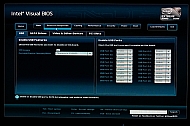 BIOSを起動すると、この画面からスタートする。「Processor」の動作クロックの変更はスライダー方式になっている(写真=左)。項目の切替は画面上部のタブを“クリック”して行う。「Main」では、Processor、Memory情報のほか、イベントログが確認可能だ。起動して最初に表示するページの設定もできる(写真=中央)。「Devices & Peripherals」では、オンボード機能に関する設定を行う。機能ごとにタブが分かれており、このタブではUSBのポートごとのオンオフを設定する(写真=右)
BIOSを起動すると、この画面からスタートする。「Processor」の動作クロックの変更はスライダー方式になっている(写真=左)。項目の切替は画面上部のタブを“クリック”して行う。「Main」では、Processor、Memory情報のほか、イベントログが確認可能だ。起動して最初に表示するページの設定もできる(写真=中央)。「Devices & Peripherals」では、オンボード機能に関する設定を行う。機能ごとにタブが分かれており、このタブではUSBのポートごとのオンオフを設定する(写真=右)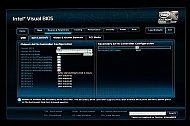
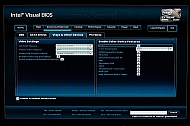
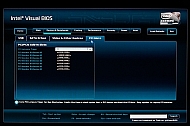 「SATA Drive」では、チップセットの機能を選択できる(写真=左)。「Video & Other Devices」では、グラフィックス機能の設定以外に、オンボードで用意する機能の有効無効を設定できる(写真=中央)。「PCI Slots」は、PCIとPCI Expressの拡張スロットにおける使用状況が確認できる(写真=右)
「SATA Drive」では、チップセットの機能を選択できる(写真=左)。「Video & Other Devices」では、グラフィックス機能の設定以外に、オンボードで用意する機能の有効無効を設定できる(写真=中央)。「PCI Slots」は、PCIとPCI Expressの拡張スロットにおける使用状況が確認できる(写真=右)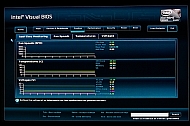
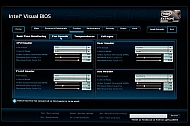 「Cooling」は、Real-Time MonitoringとFan Speeds、Temperatures、Voltagesの項目に分かれている。「Real-Time Monitoring」では、オーバークロック設定や夏を前にしたシステム温度のチェックに利用できる(写真=左)。「Fan Speeds」もBIOS側から細かく設定できる。対応ピンは4つあり、それぞれ最低回転数やコントロールパターンの変更などが行える(写真=右)
「Cooling」は、Real-Time MonitoringとFan Speeds、Temperatures、Voltagesの項目に分かれている。「Real-Time Monitoring」では、オーバークロック設定や夏を前にしたシステム温度のチェックに利用できる(写真=左)。「Fan Speeds」もBIOS側から細かく設定できる。対応ピンは4つあり、それぞれ最低回転数やコントロールパターンの変更などが行える(写真=右)
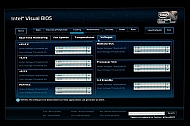 「Temperatuers」は、CPUやメモリ、PCH、VRの温度がしきい値を超えた場合にどうするかという設定ができる。あまりお世話になることはないが、Dampingができるため、熱が気になる環境にPCを設置している場合は確認してみるといい(写真=左)。「Voltages」は電圧を変更できる。プルダウンメニューから上昇幅を選べるため、手入力で桁がひとつ多かったというクリティカルなイベントを回避できる(写真=右)
「Temperatuers」は、CPUやメモリ、PCH、VRの温度がしきい値を超えた場合にどうするかという設定ができる。あまりお世話になることはないが、Dampingができるため、熱が気になる環境にPCを設置している場合は確認してみるといい(写真=左)。「Voltages」は電圧を変更できる。プルダウンメニューから上昇幅を選べるため、手入力で桁がひとつ多かったというクリティカルなイベントを回避できる(写真=右)
 「Performance」は利用する機会が多いだろう。「Summary」では現在の設定を横断的に確認できる(写真=左)。「Processor」の設定項目は多岐にわたる。慣れていないユーザーは、CPU動作クロックの下にあるスライダーを動かしてみるだけでもいい(写真=右)
「Performance」は利用する機会が多いだろう。「Summary」では現在の設定を横断的に確認できる(写真=左)。「Processor」の設定項目は多岐にわたる。慣れていないユーザーは、CPU動作クロックの下にあるスライダーを動かしてみるだけでもいい(写真=右)
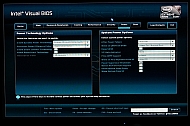
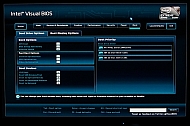 「Security」では、サイドパネルが開閉したときの警告や、BIOSアクセスにおけるパスワードなどを設定できる(写真=左)。「Power」では、起動に関する設定が行える。従来のBIOSと比べてあまり変化はないが、プルダウンメニュー内の表記が分かりやすくなっている(写真=中央)。「Boot」は、Bootに使用するデバイスの選択とBoot処理における表示設定ができる。Bootデバイスの優先度や、現在何を選択しているかも分かりやすい(写真=右)
「Security」では、サイドパネルが開閉したときの警告や、BIOSアクセスにおけるパスワードなどを設定できる(写真=左)。「Power」では、起動に関する設定が行える。従来のBIOSと比べてあまり変化はないが、プルダウンメニュー内の表記が分かりやすくなっている(写真=中央)。「Boot」は、Bootに使用するデバイスの選択とBoot処理における表示設定ができる。Bootデバイスの優先度や、現在何を選択しているかも分かりやすい(写真=右)
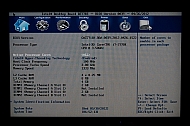
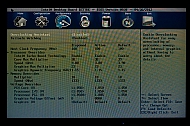 画面右下にある「Search」は。テキスト入力から機能を呼び出せる。英語表記のみに対応。項目名が“うろ覚え”のときに便利だ(写真=左)。従来のBIOS表示にも対応しているので、こちらに慣れているユーザーも安心だ。ちなみにこの画面でもマウス操作は可能だ(写真=中央)。分かりにくいBIOS画面のままではなく、設定をまとめて確認できるようにレイアウトに配慮している(写真=右)
画面右下にある「Search」は。テキスト入力から機能を呼び出せる。英語表記のみに対応。項目名が“うろ覚え”のときに便利だ(写真=左)。従来のBIOS表示にも対応しているので、こちらに慣れているユーザーも安心だ。ちなみにこの画面でもマウス操作は可能だ(写真=中央)。分かりにくいBIOS画面のままではなく、設定をまとめて確認できるようにレイアウトに配慮している(写真=右)関連キーワード
マザーボード | Thunderbolt | Ivy Bridge | Intel 7シリーズ | 自作 | Intel Z77 Express | イマドキのイタモノ | PCパーツ
Copyright © ITmedia, Inc. All Rights Reserved.
SpecialPR
SpecialPR
アクセストップ10
2024年05月15日 更新
- 新型「iPad Pro」が見せる未来の夢と「iPad Air」が見せたバランス感覚 実機を試して分かったiPad購入ガイド (2024年05月14日)
- ワコムの有機ELペンタブで快適手書きメモライフ! 絵描きではないビジネスパーソンが「Wacom Movink 13」を試したら (2024年05月14日)
- ASUSが「新しいAI PC」を5月21日午前3時(日本時間)に発表 Snapdragon X搭載? (2024年05月13日)
- 使って分かったM4チップ搭載「iPad Pro」のパワフルさ 処理性能とApple Pencil Pro/Ultra Retina XDRディスプレイ/新Magic Keyboardを冷静に評価する (2024年05月14日)
- Intel ArcにARCTIC水冷キットにマウスに! 白と黒が選べる新製品が多数登場 (2024年05月13日)
- 新型「iPad Pro」がM3チップをスキップした理由 現地でM4チップ搭載モデルと「iPad Air」に触れて驚いたこと (2024年05月09日)
- FMVの富士通クライアントコンピューティングが2種類の周辺機器を発売 「27型ワイド4Kディスプレイ」と「ワイヤレス静音キーボード」 (2024年05月14日)
- 「M4チップ」と「第10世代iPad」こそがAppleスペシャルイベントの真のスターかもしれない (2024年05月10日)
- シャープ初の社内スタートアップは成功できる? 波瀾万丈のAIoTクラウドが目指す道 (2024年05月13日)
- ベンキュー、広い範囲を照らせるディスプレイ装着型デスクライト (2024年05月13日)
最新トピックスPR

